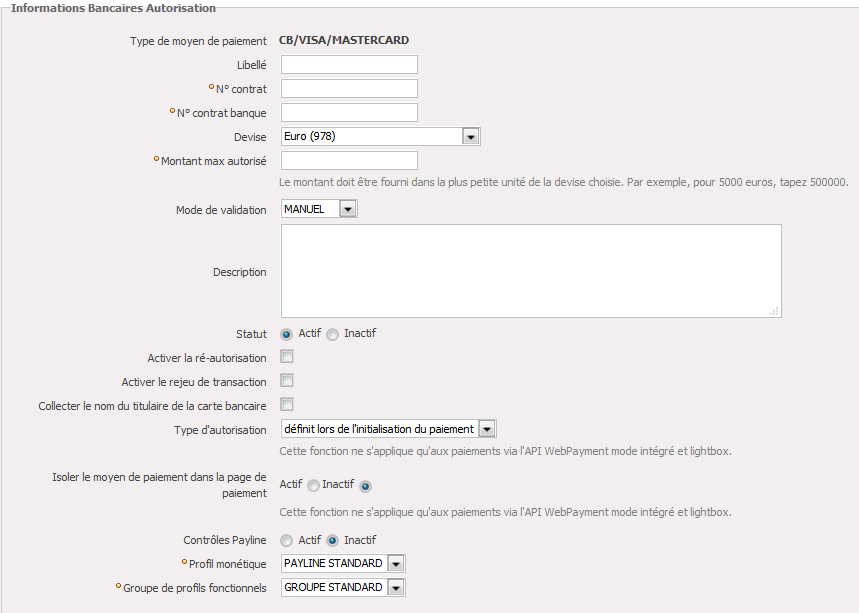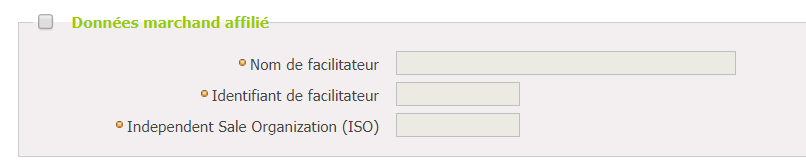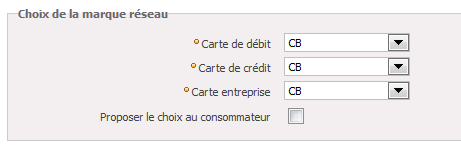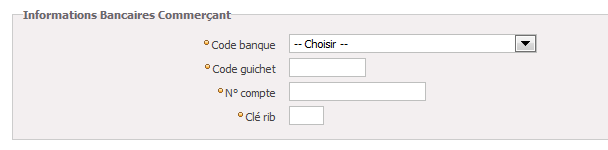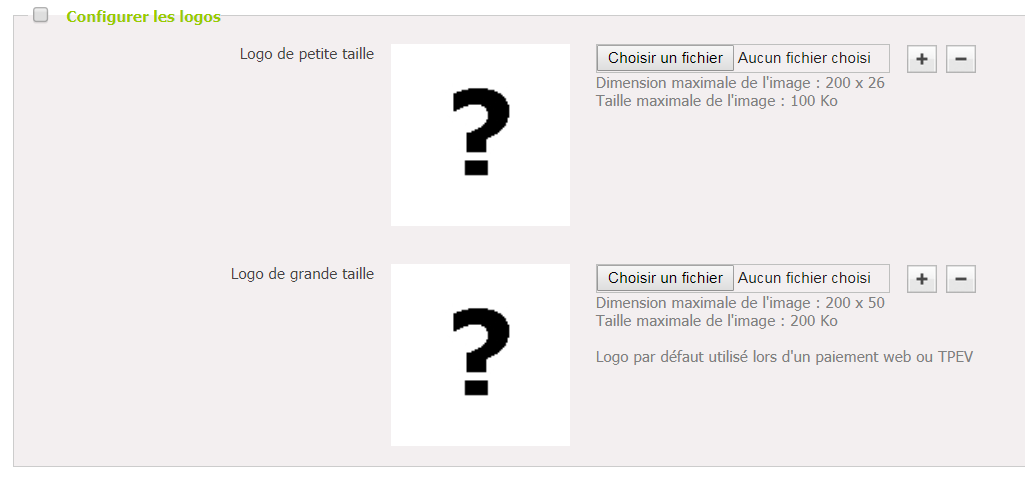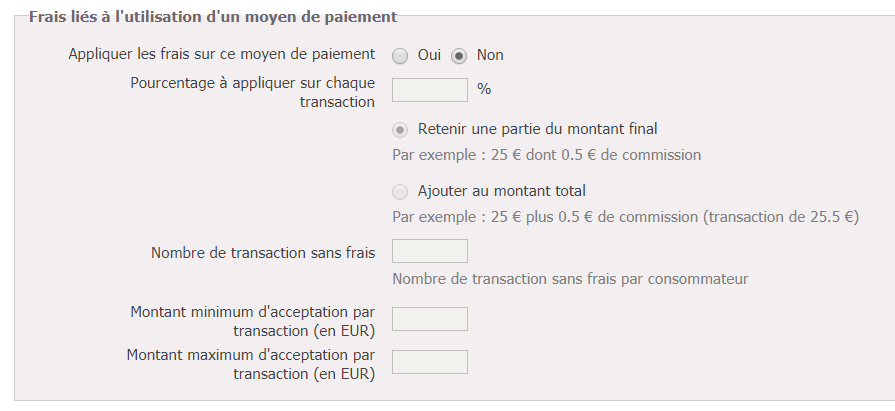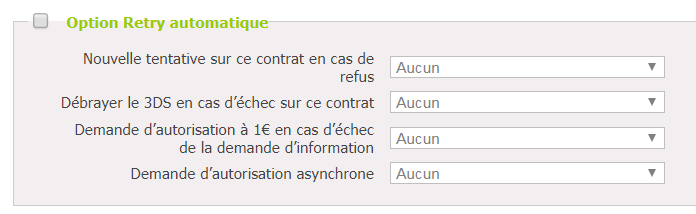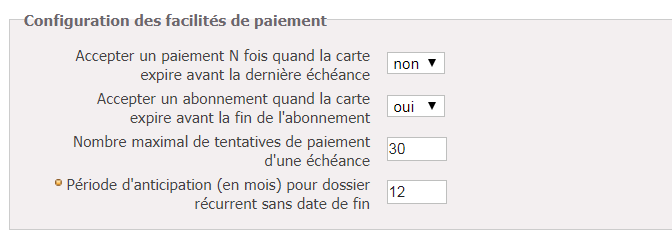Contenu
Moyens de paiement
Cet écran vous permet de rechercher, créer, modifier ou désactiver un moyen de paiement pour d'un point de vente. A chaque point de vente est associé un ou des moyens de paiement.
Vous pouvez rajouter les moyens de paiement autorisé par votre abonnement.
Recherche d'un moyen de paiement
Pour lister les moyens de paiement sélectionner Moyens de paiement dans le menu Configuration.
Depuis cet écran, vous réaliser plusieurs actions décrites ci dessous.
Rechercher
- Le champ RECHERCHE est réalisé sur les critères suivants : Libellé ou Numéro de contrat (Contract_Number).
- Les autres critères disponibles sont
- État Actif / Inactif.
- Point de vente : sur le quel le moyen de paiement est associé.
- Type de moyens de paiement : CB, Mastercard/Visa, PayPal, AmazonPay, GooglePay, ApplePay, SamsungPay, Oney, Cofidis, ..
- Devise du moyen de paiement.
- Code banque de la banque acquéreur du commerçant.
- État Actif / Inactif.
- Lancer la recherche en en cliquant sur la loupe
Exporter
- Vous pouvez récupérer le résultat de la recherche au format Excel dans le menu Action.
Créer
- Créer un moyen de paiement en cliquant sur le bouton .
Détail / Sélectionner
- Sélectionner votre moyen de paiement existant en cliquant sur la ligne de la grille de résultat.
Migration en cours
Les moyens de paiement sont en cours de migration dans le nouveau format.
Création d'un moyen de paiement
Vous pouvez créer un nouveau moyen de paiement si votre profil vous le permet.
- Sélectionner le point de vente sur lequel le point de vente sera associé puis le type de moyen de paiement.
- Un numéro de contrat banque avec un acquéreur ou un numéro de contrat partenaire est indispensable.
- Pour l'environnement d'homologation, le numéro de contrat n'est pas contrôlé.
- La liste des moyens de paiement dépend de votre abonnement.
- Ensuite vous devez saisir toutes les informations du moyen de paiement. Pour CB/VISA/MASTERCARD :
- Information bancaire autorisation ;
- Choix de la marque ;
- Information bancaire du commerçant ;
- Configurer les logos ;
- Frais liés à l'utilisation d'un moyen de paiement ;
- Personnalisation du token ;
- Enrôlement 3DSecure et Option 3Dsecure ;
- Lutte contre la fraude ;
- Option de Retry automatique ;
- Option de scoring ;
- Configuration des facilités de paiement ;
- Configuration des remises.
Voir ci-dessous les détails des informations.
Détail d'un moyen de paiement
Certaines options dépendent de votre abonnement Payline et des moyens de paiement.
| Information Bancaire Autorisation | |
|---|---|
| Type de moyen de paiement | CB, VISA, MASTERCARD, AMEX, PAYPAL, SOFORT, GIROPAY, iDEAL, COFIDIS, CETELEM, COFINOGA,... |
N° de contrat | Représente un alias du numéro du contrat de vente à distance (VAD) souscrit auprès de votre banque pour le moyen de paiement sélectionné. Cet alias permet de créer plusieurs moyen de paiement avec le même contrat VAD bancaire. |
| N° de contrat banque | Représente le numéro du contrat de vente à distance (VAD) souscrit auprès de votre banque pour le moyen de paiement sélectionné. C'est un numéro à 7 chiffres. En tant que vendeur e-commerce, le commerçant est soumis à la législation de la vente à distance (VAD). Et il se doit de souscrire un contrat VAD pour chaque moyen de paiement qu'il accepte auprès de son organisme bancaire. |
| Devise | Devise définie par le contrat bancaire |
| Montant max autorisé | Il s'agit d'indiquer le montant maximum que vous autorisez pour ce moyen de paiement. |
| Mode de validation | Deux modes sont possibles pour valider les autorisations de paiements. Mode automatique : vous choisissez (entre immédiat ou bien entre 1 et 7) le nombre de jours entre l'émission de l'autorisation de paiement et la validation de cette dernière. Mode manuel : vous validez chaque autorisation de paiement en consultant chacune d'elles et en validant manuellement. L'émission d'une autorisation de paiement restée sans validation au-delà de 7 jours provoque l'annulation de la transaction. |
| Option de redirection automatique | Pour les paiements à redirection, si l'option est active l'utilisateur est redirigé directement sur la page de paiement du partenaire indiqué par la balise redirectURL |
| Activer la ré-autorisation | Permet d'autoriser la réalisation des ré-autorisations des transactions. |
| Activer le rejeu de transaction | Permet d'afficher le bouton "Rejouer une transaction" dans l'écran détail de transaction pour débloquer une transaction par une règle du module de fraude. |
| Collecter le nom du titulaire de la carte bancaire | Permet de collecter le prénom et le nom affichés sur la carte bancaire en mode widget. |
| Type d'autorisation | Définir au niveau du moyen de paiement le type de transaction : "autor" ou "autor+valid" pour une intégration en mode intégré. Vous avez désormais la possibilité de choisir le type de paiement : autorisation seule ou autorisation avec débit pour chaque moyen de paiement. Ainsi vous pourrez encaisser à l’expédition pour la CB et encaisser à la commande pour un moyen de paiement 3XCB. |
| Offset | Définir le pourcentage accepté pour le remboursement ou la capture de l'autorisation. |
| Isoler le moyen de paiement | Cette nouvelle option du contrat permet de personnaliser et mettre en avant un moyen de paiement. Le mode d'intégration Widget (inshop et Pwp v2) propose de regrouper les moyens de paiements du même type, alors pour le séparer afin de privilégier/personnaliser une carte de l'enseigne du commerçant, par exemple, vous devez activer cette option. Disponible pour : AMEX, AURORE, CB, CBPASS, MCVISA, JCB, MAESTRO, DINERS, DISCOVER, FNAC, KANGOUROU, PRINTEMPS, TOTALGR. |
| Accepter le paiement à plusieurs cartes | Cette option permet de proposer le paiement d'une commande avec plusieurs carte en mode Widget. |
| Contrôles Payline | Cet indicateur n'est plus utilisé. |
| Profil monétique | Permet de gérer un profil bancaire. |
| Groupe de profils fonctionnels | Permet la gestion des cartes virtuelles. |
| Contrôle Doublon | Cette option est disponible en mode modification du moyen de paiement. |
Les options sont disponibles selon le type de moyen de paiement et de votre abonnement Payline.
Données marchand affilié | Un facilitateur de paiement assure l’encaissement des opérations auprès d’un acquéreur pour le compte de ses commerçants affiliés : Payment Facilitator. |
|---|---|
Choix de la marque | Configuration du choix de la marque de la carte bancaire : voir Choix de la marque |
Informations bancaires commerçant | Les données concernent le : Code banque, Code guichet, N° de compte, Clé RIB |
Configurer les logos | Payline propse un logo, que vous pouvez modifier. |
Frais liés à l'utilisation d'un moyen de paiement | Vous pouvez gérer les frais supplémentaires d'un moyen de paiement avec cette option. |
Personnalisation du token | Le format de token 6x4 est le format de token par défaut. |
Enrôlement du 3DSecure | Cette option permet d’enrôler un contrat 3D Secure avec l'acquéreur. |
Option 3DSecure | Le protocole de 3DSecure a été développé par VISA/Mastercard pour améliorer la sécurité des paiements en ligne. Ce protocole permet l'authentification des porteurs de cartes bancaires lors d'un paiement à distance. Ceci dans le but de réaliser un transfert de responsabilité, le « Liability shift » qui s'applique en cas de fraude depuis un acteur « supposé » responsable (ex : Le commerçant) vers un autre acteur « désigné » responsable (ex : La banque émettrice de la carte) par Visa. 3DSecure est disponible seulement pour les cartes: CB, Visa et MasterCard. |
Lutte contre la fraude | Pour définir le 3D Secure sélectif, il est nécessaire de configurer deux contrats VAD dont un VAD avec l'option 3DS, et lié les deux contrats. |
Option Retry automatique | Vous pouvez rejouer une transaction et améliorer votre taux d'acceptation. |
Option Scoring | Vous pouvez réaliser un score avec un partenaire pour évaluer votre transaction. |
Configuration des facilités de paiement | Options de configuration des paiements récurrents et nfois. |
Configuration des remises | Contrôle du fichier oppotota. |
Chaque option peut changer les cas d'utilisation et les cas métiers, il est important de contrôler chaque modification réalisée.
Après la validation de la mise en place sur l'environnement de test, il est indispensable de réaliser également des tests transactionnels sur l'environnement de production avec des cartes de crédit et de débit.
Autre Contrat
Pour créer un nouveau moyen de paiement de type Paypal, ou autre reportez-vous à la documentation des Moyens de paiement.
Modification/Désactivation d'un moyen de paiement
Pour modifier ou désactiver un moyen de paiement, allez dans le menu Configuration > vos moyens de paiement. Puis rechercher le moyen de paiement à mettre à jour.
Cliquez alors sur le numéro ou le libellé du contrat pour accéder au formulaire Édition d'un moyen de paiement où vous pourrez procéder aux modifications. Si vous souhaitez désactiver un moyen de paiement, cocher la case inactif en remplacement d'actif.
Récapitulatif sur la modification ou la désactivation d'un moyen de paiement.
- Allez au menu Configuration > vos moyens de paiement
- Sélectionnez le point de vente pour lequel vous souhaitez effectuer les modifications parmi la liste suggérée puis cliquer sur le bouton .
- Dans le tableau qui s'affiche, cliquez sur le numéro ou le libellé du contrat pour accéder au formulaire Édition d'un moyen de paiement
- Pour désactiver un moyen de paiement, cocher inactif pour le statut en remplacement d'actif.
- Cliquez sur le bouton .